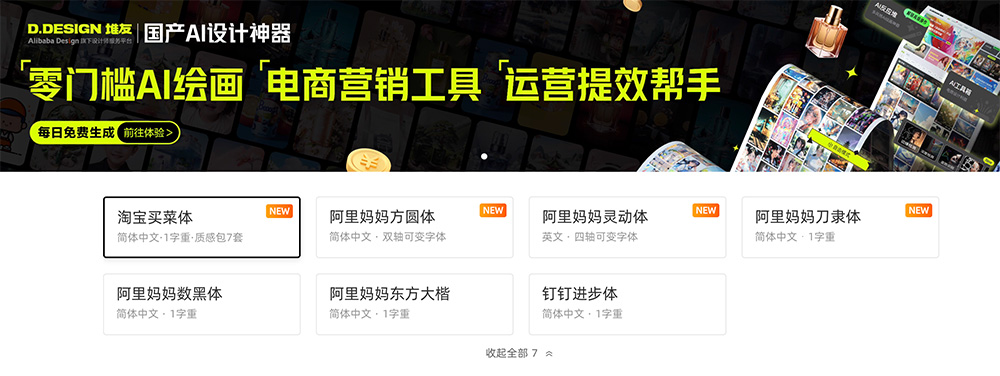在Windows 11系统中,有时我们在尝试共享打印机时会遇到错误码0x0000709,这可能导致打印机无法正常连接。下面web建站小编给大家简单介绍一下解决方法!
Win11打印机共享连接报错误0x0000709解决方法
方法一:利用NT6打印机共享修复工具
连接共享打印机失败怎么办?很多时候是因为更新补丁导致。本工具可以一键修复因更新补丁导致的打印机共享链接失败的问题。
功能特点:操作简单,一键修复由更新补丁导致的打印机共享链接失败(支持Win7/10/11/2012/2016/2019/LTSC)。
方法二:修改配置 RPC 连接设置
1、首先,按键盘上的【 Win + X 】组合键,或右键点击任务栏上的【Windows开始图标】,在打开的隐藏菜单项中,选择【运行】。
2、运行窗口,输入【gpedit.msc】命令,按【确定或回车】,可以打开本地组策略编辑器。
3、本地组策略编辑器窗口,在【计算机配置 > 管理模板】下,找到并双击【打印机】。
4、选择【配置 RPC 连接设置】,然后点击【编辑策略设置】。
5、配置 RPC 连接设置窗口,选择【已启用】,再选择【命名管道上的 RPC】,最后点击【应用 – 确定】即可。
方法三:重启 Print Spooler 服务
1、首先,按键盘上的【 Win + X 】组合键,或右键点击任务栏上的【Windows开始图标】,在打开的隐藏菜单项中,选择【运行】。
2、运行窗口,输入【services.msc】命令,按【确定或回车】,可以打开服务。
3、服务窗口,找到并双击打开名称为【Print Spooler】的服务。
4、Print Spooler 的属性(本地计算机)窗口,先点击【停止】,再点击【启动】。
5、最后,还要将启动类型设置为【自动】,再点击【应用确定】保存即可。
相关阅读文章
上面是“Win11打印机共享连接报错误0x0000709解决方法”的全面内容,想了解更多关于 IT知识 内容,请继续关注web建站教程。
当前网址:https://ipkd.cn/webs_14244.html
workflows工作流
 一只精致透明的朱红色水晶狐狸
一只精致透明的朱红色水晶狐狸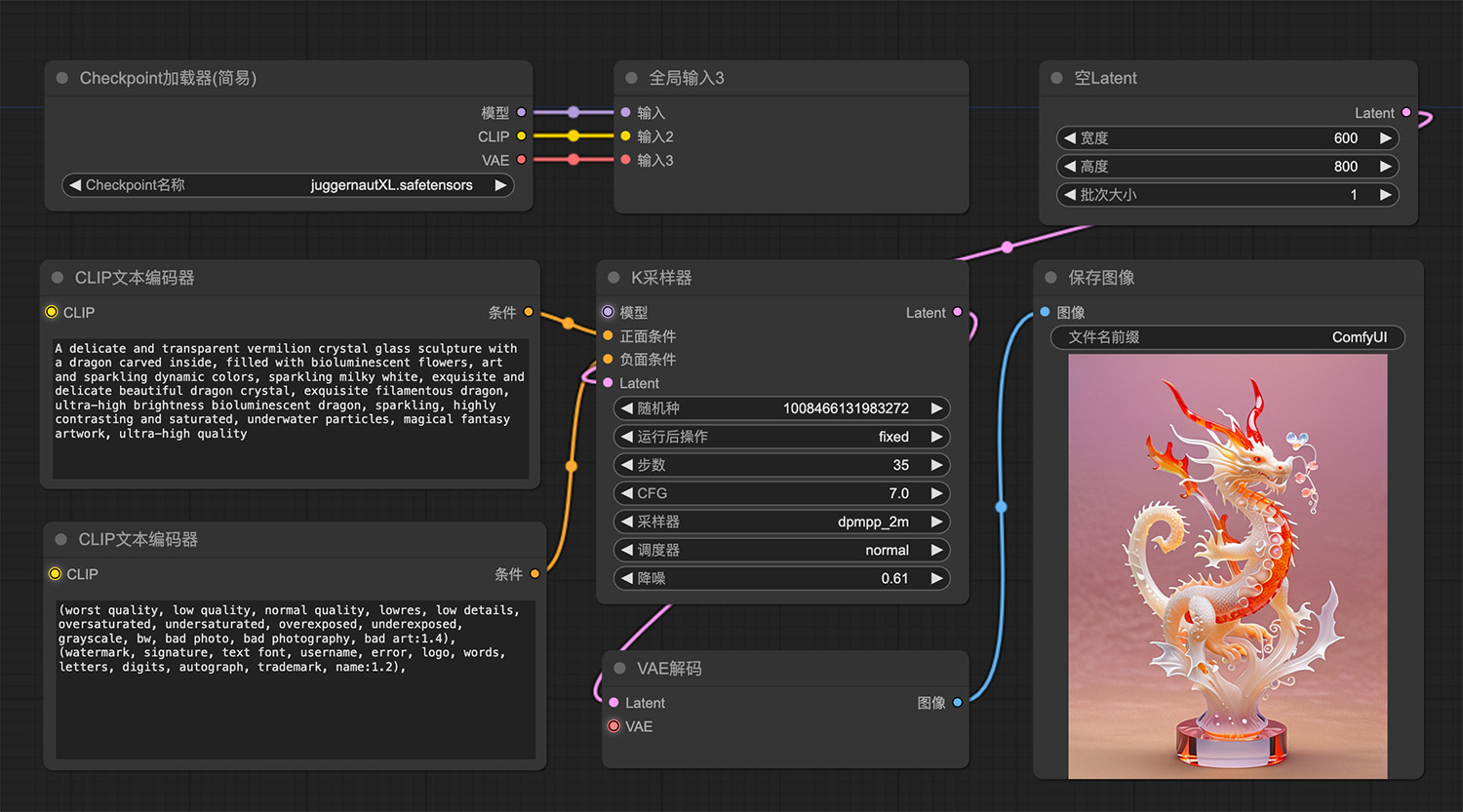 一条精致透明的朱红色水晶龙
一条精致透明的朱红色水晶龙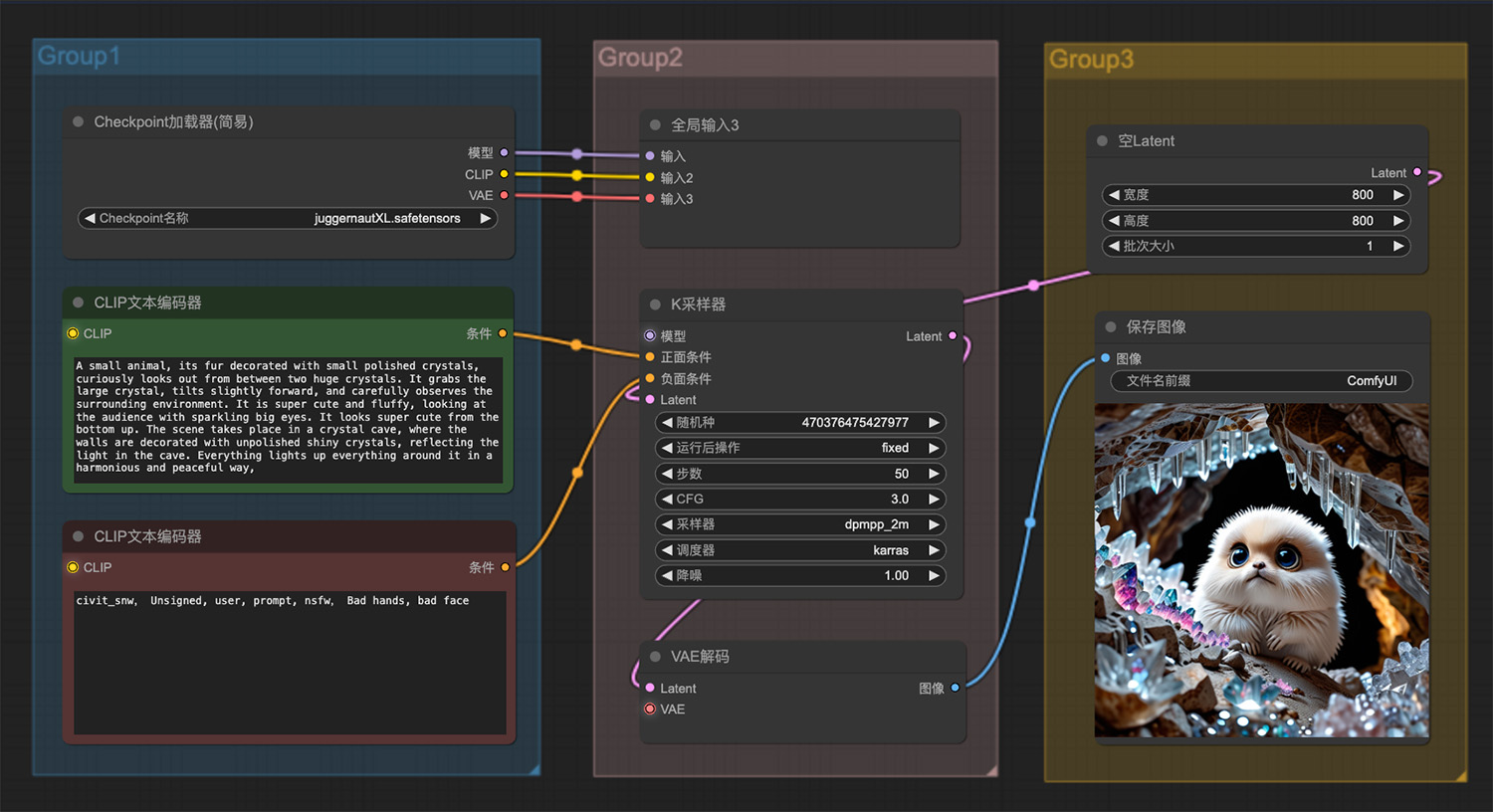 一只被水晶包围的小动物ComfyUI工作流
一只被水晶包围的小动物ComfyUI工作流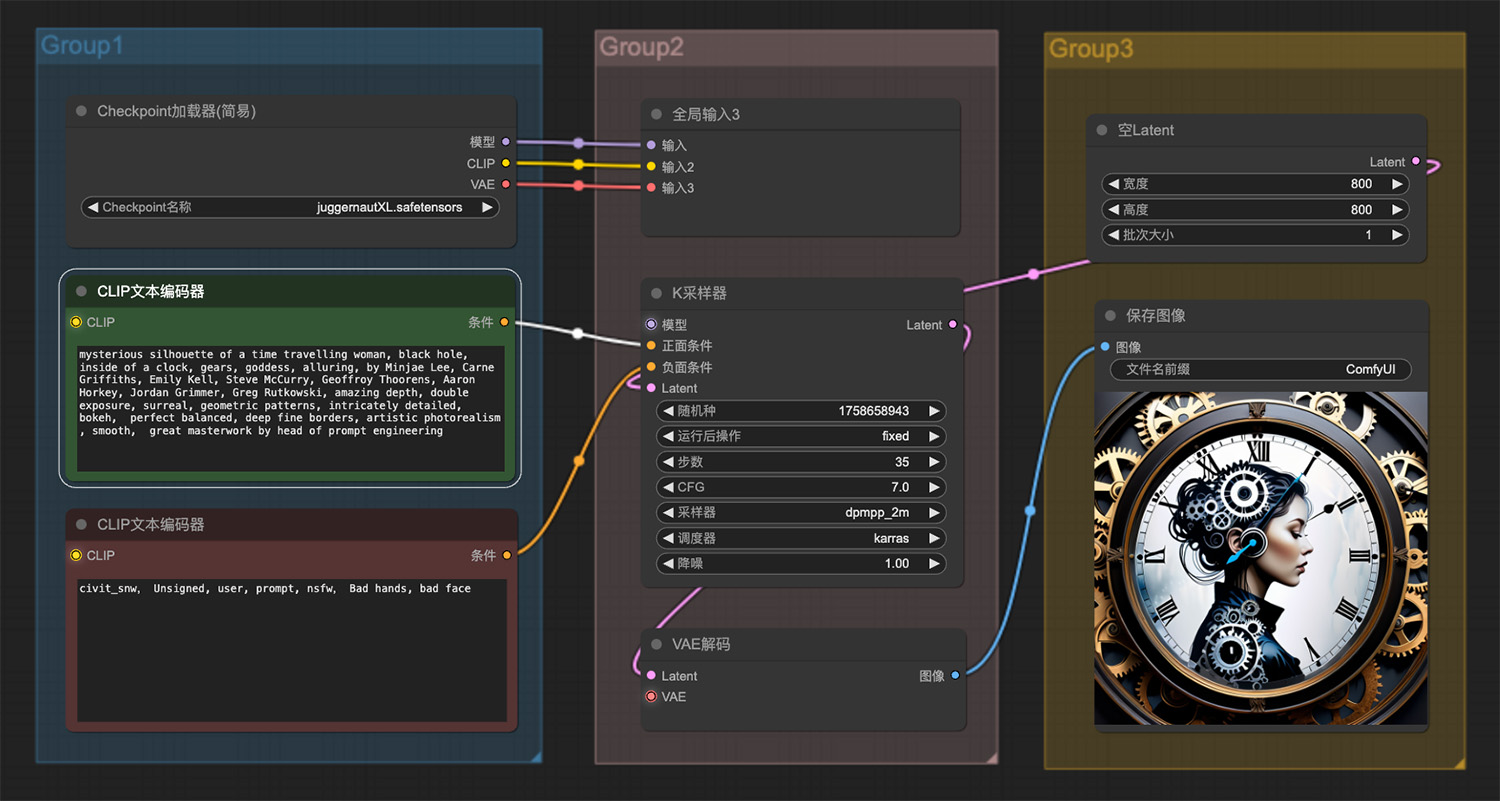 一个时间旅行女人的神秘剪影ComfyUI工作流
一个时间旅行女人的神秘剪影ComfyUI工作流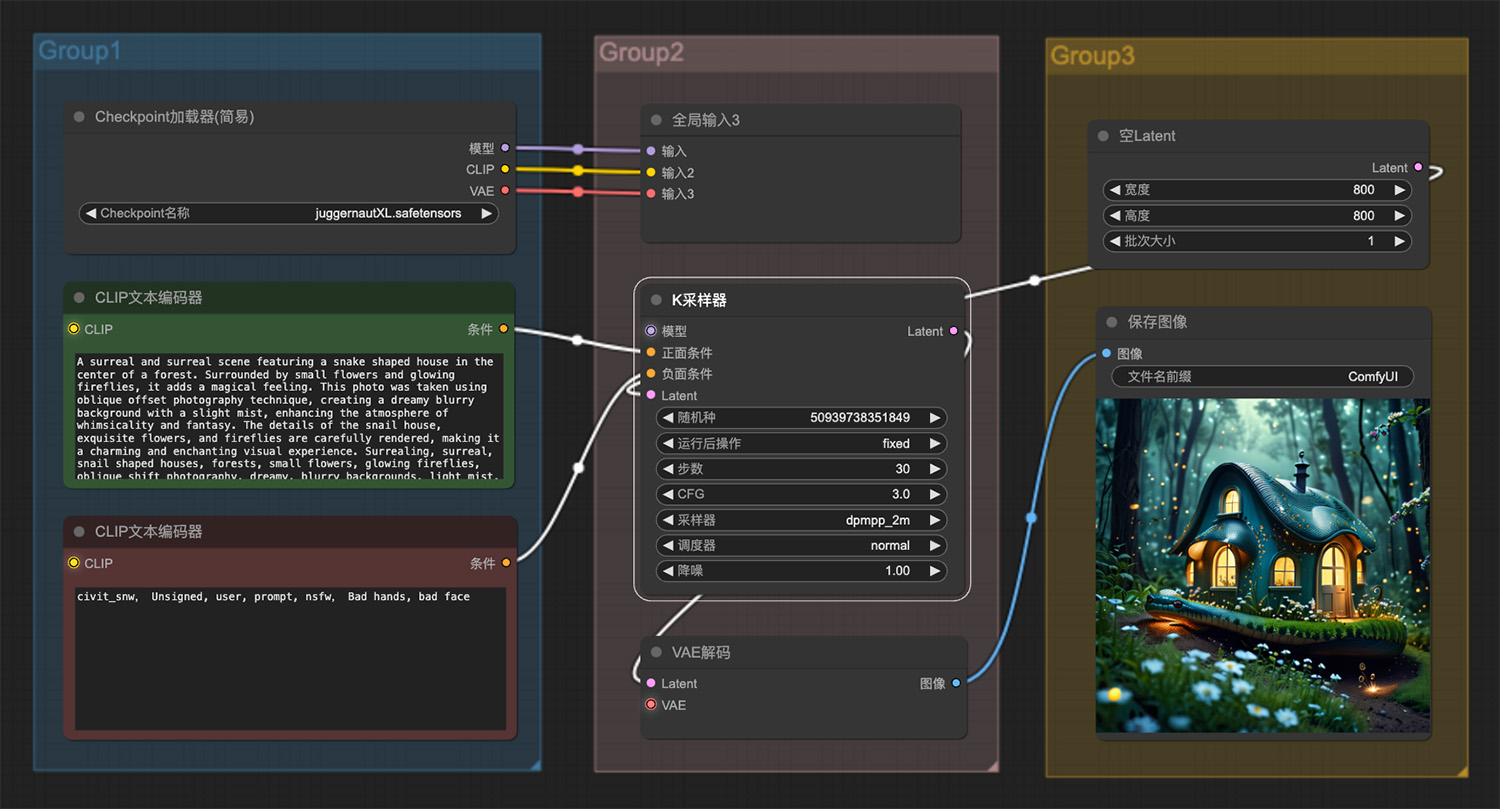 在森林中心有一座蛇形的房子ComfyUI工作流
在森林中心有一座蛇形的房子ComfyUI工作流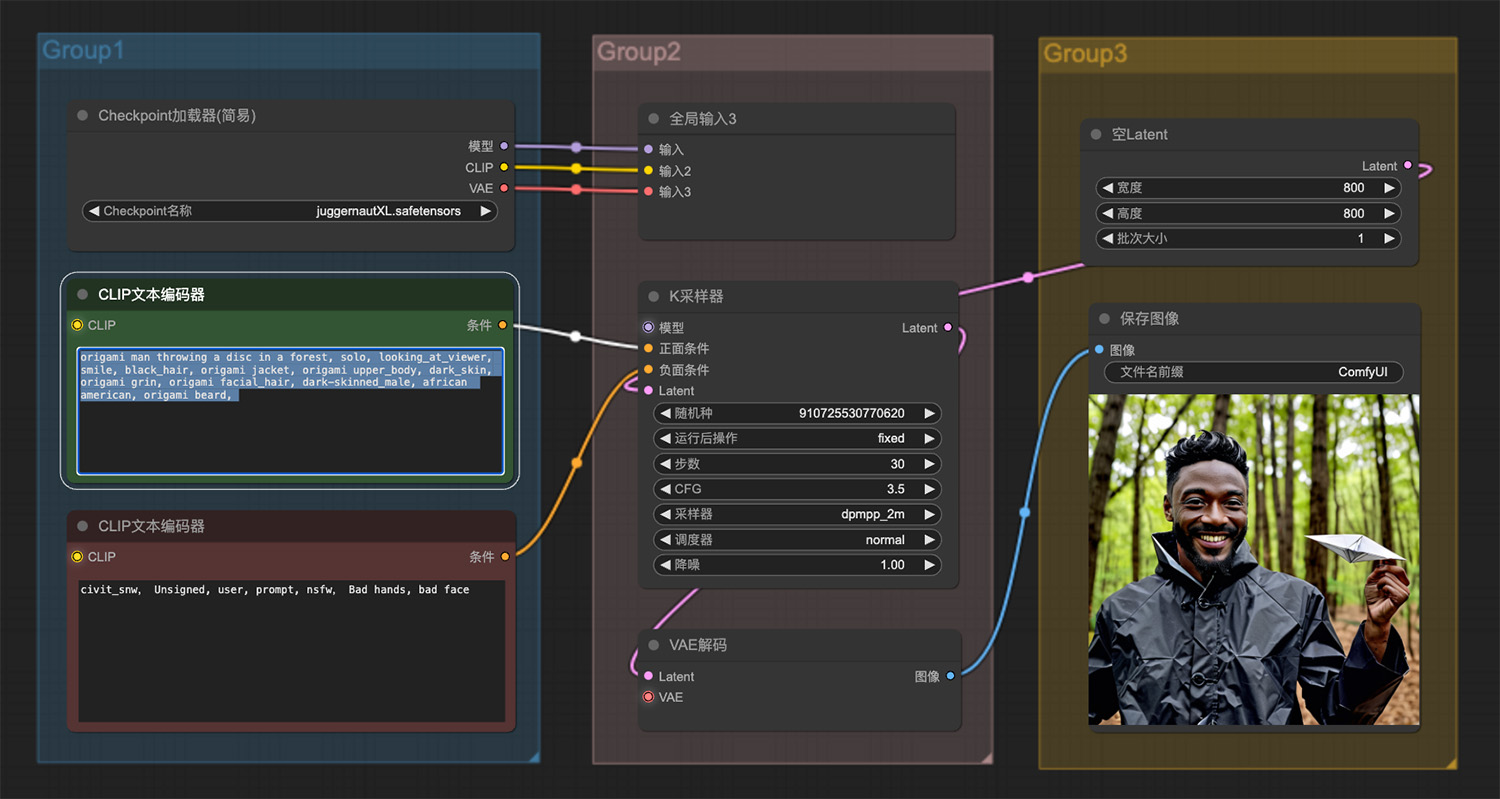 一个黑人在森林中穿着折纸的衣服ComfyUI工作流
一个黑人在森林中穿着折纸的衣服ComfyUI工作流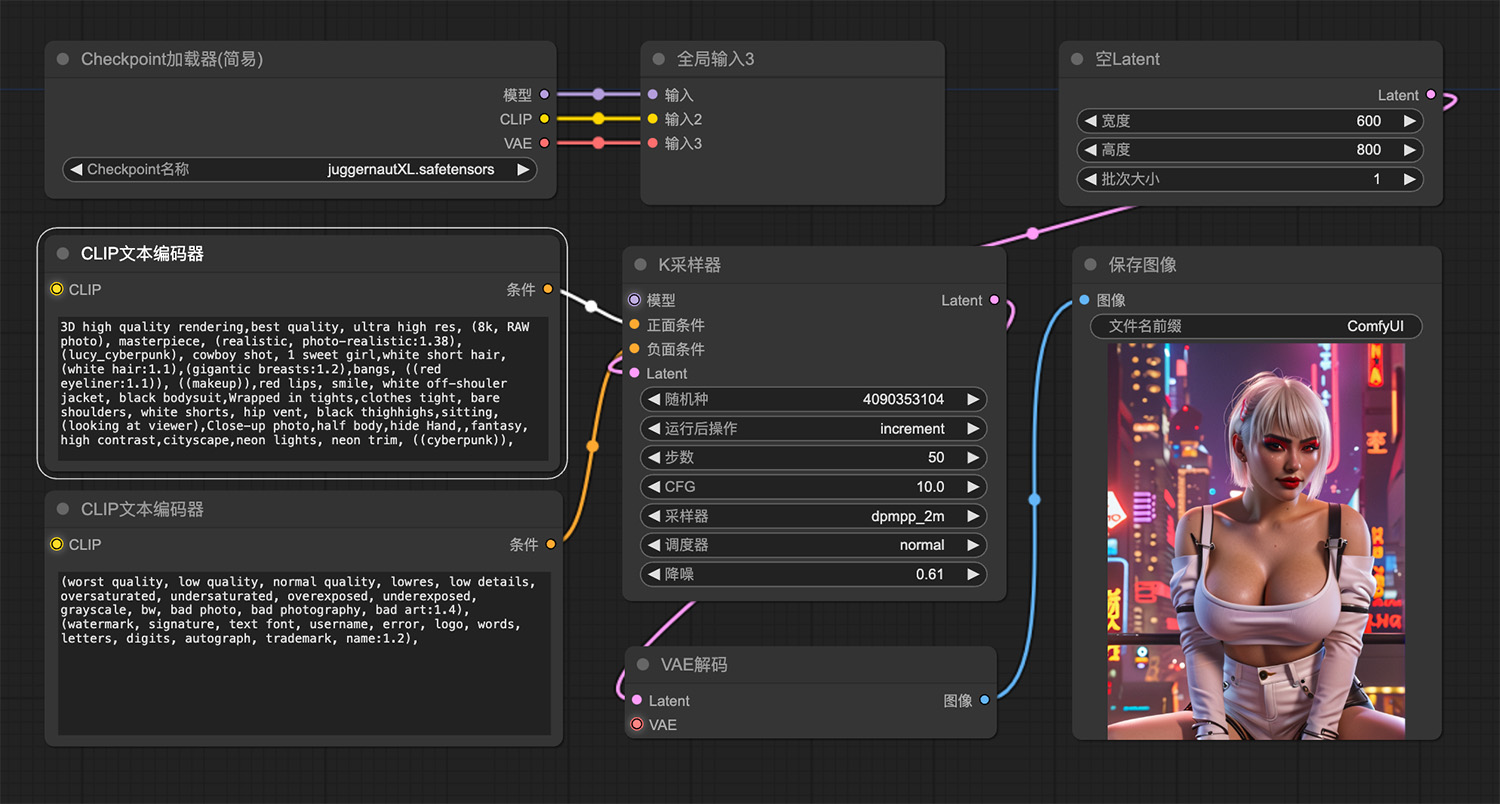 1个可爱的白色短发女孩
1个可爱的白色短发女孩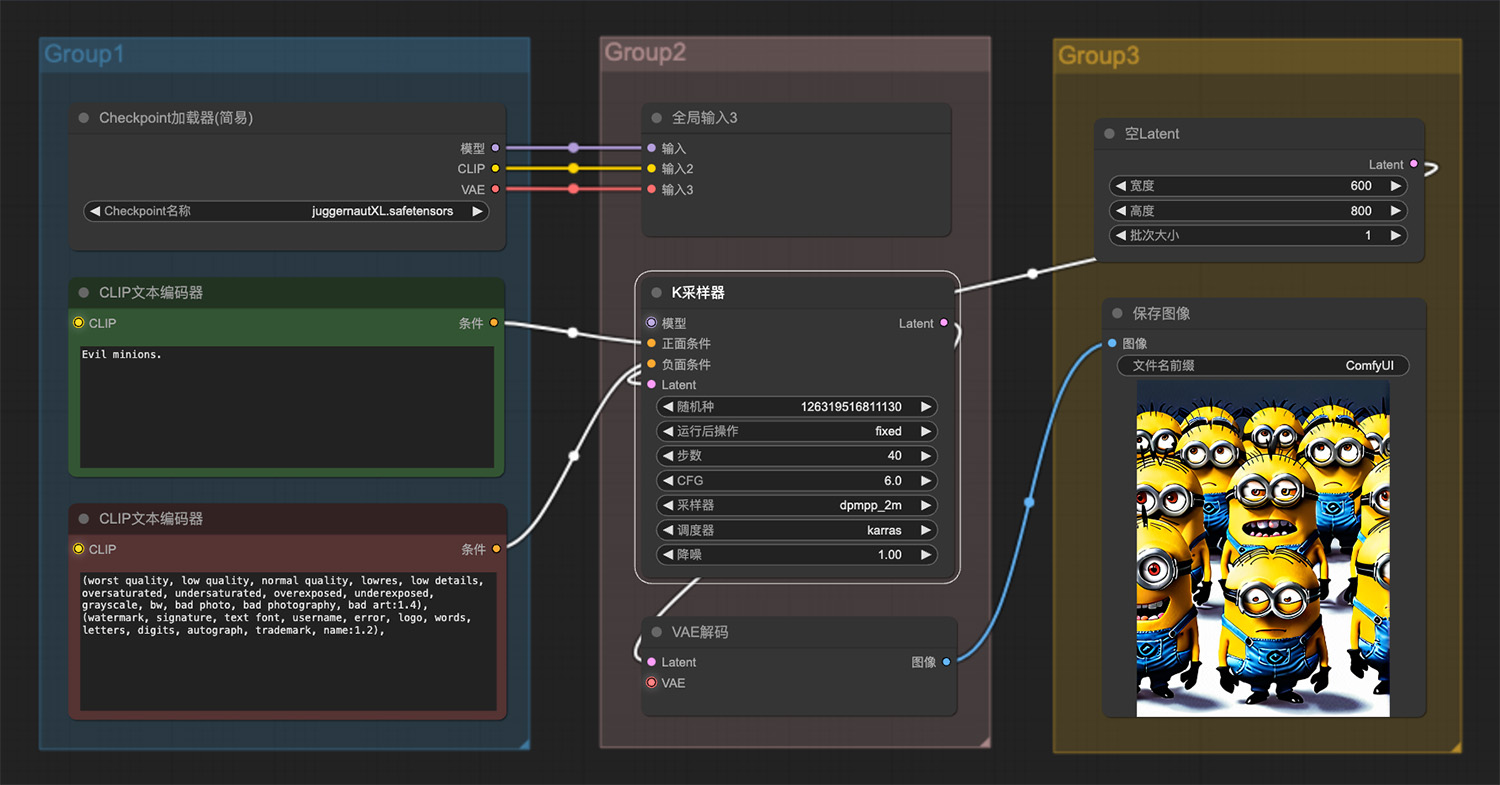 一群邪恶的小黄人ComfyUI工作流
一群邪恶的小黄人ComfyUI工作流
猜你喜欢
声明:本站提供的所有资源部分来自互联网,如果有侵犯您的版权或其他权益,请发送到邮箱:admin@ipkd.cn,我们会在看到邮件的第一时间内为您处理!

 canvas经线动画走到效果
canvas经线动画走到效果 原生ajax接口在线执行
原生ajax接口在线执行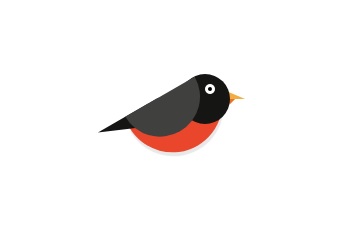 纯css3绘制的小鸟
纯css3绘制的小鸟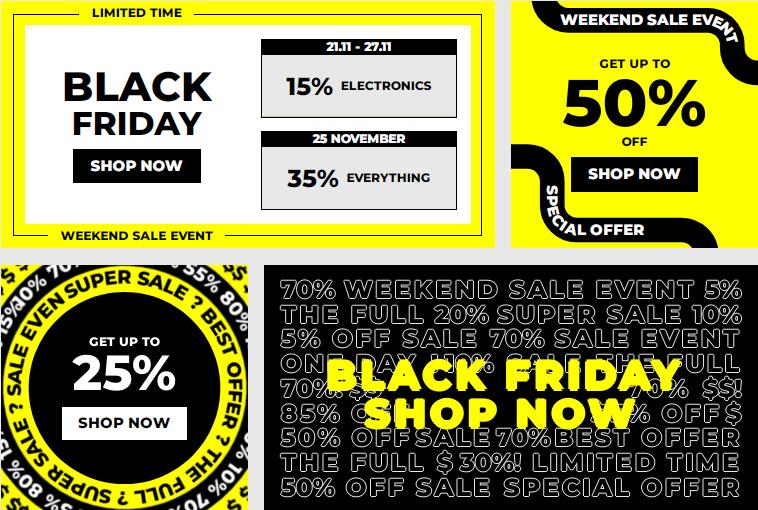 css3结合svg做一个动态广告
css3结合svg做一个动态广告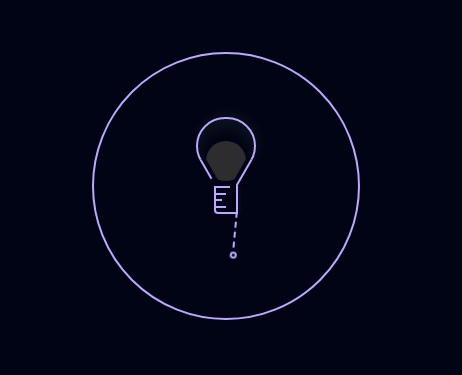 js+css3做一个灯泡开灯关灯效果
js+css3做一个灯泡开灯关灯效果 自动打字效果(惊喜在后面)
自动打字效果(惊喜在后面) 如何利用css3+js做一个下雨效果
如何利用css3+js做一个下雨效果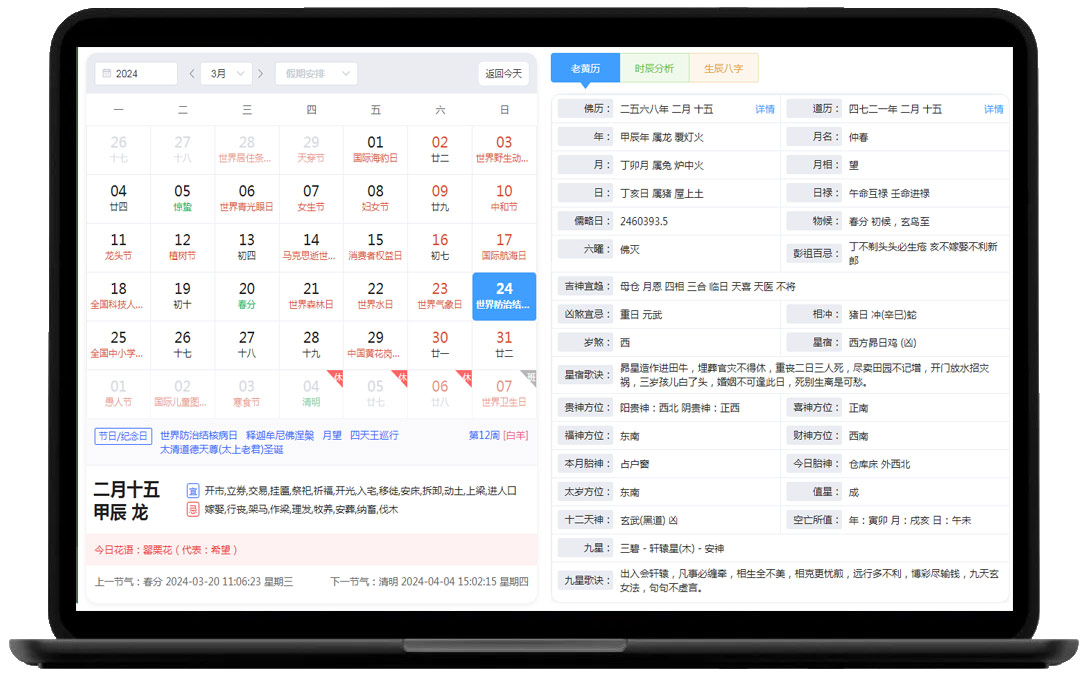 一个包含老黄历、佛历、道历、星宿等数据的日历网站
一个包含老黄历、佛历、道历、星宿等数据的日历网站